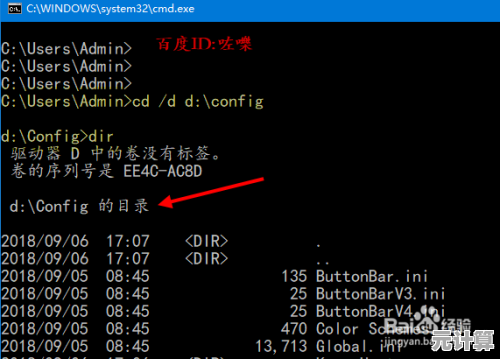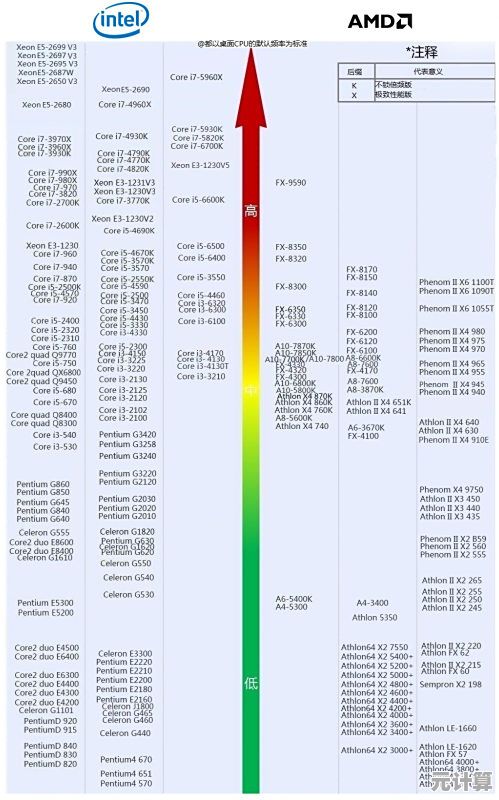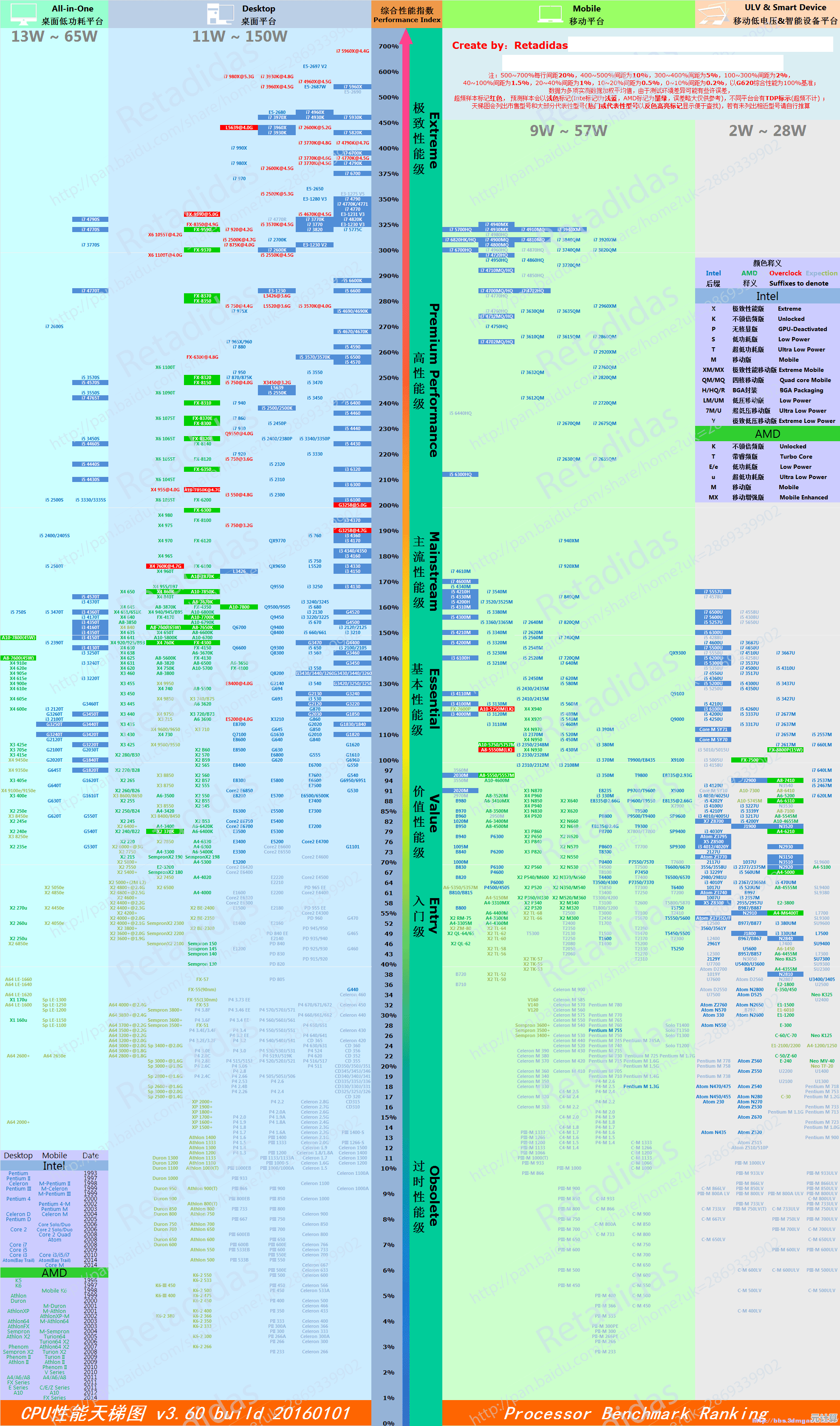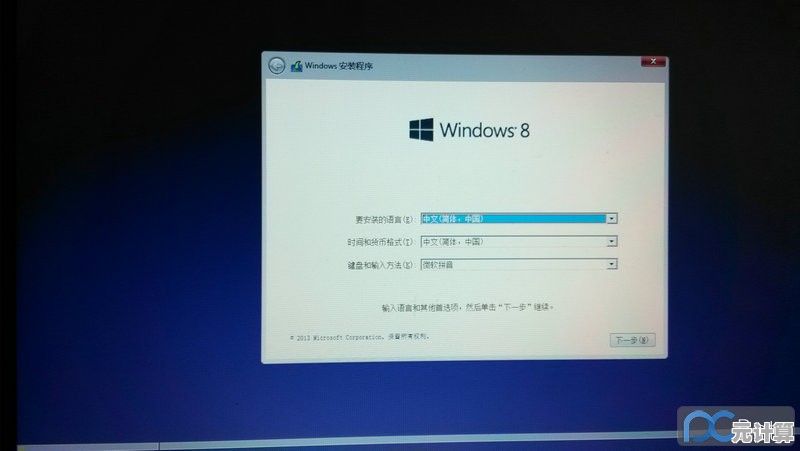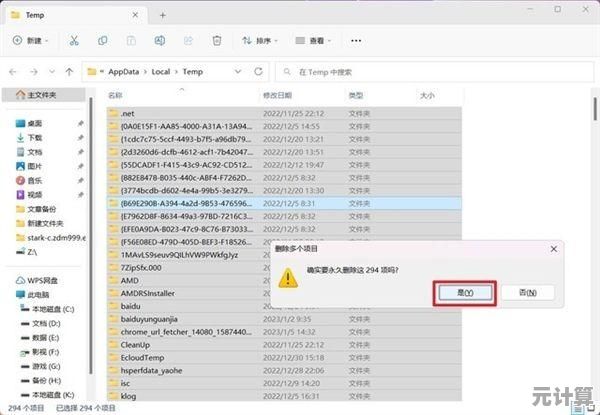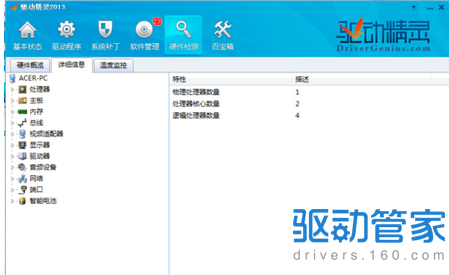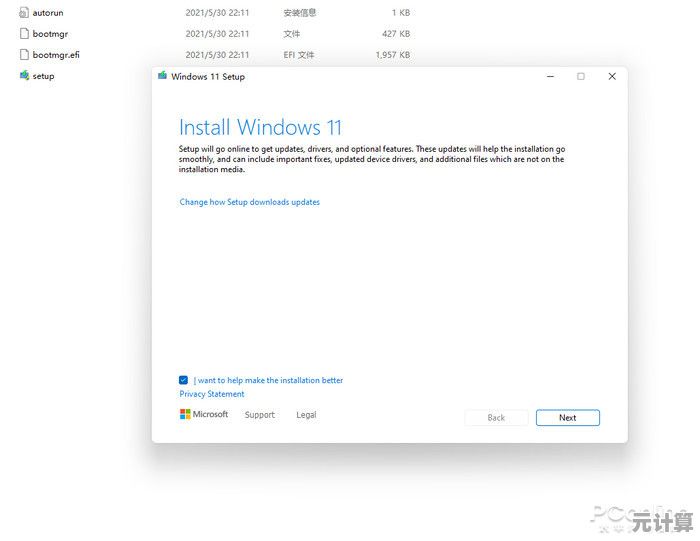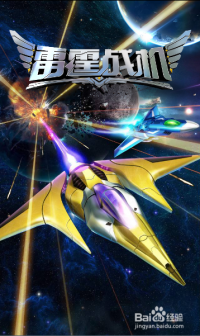实用教程:如何通过简单步骤将PDF文件转为可编辑Word格式
- 问答
- 2025-09-18 04:15:25
- 2
如何通过简单步骤将PDF文件转为可编辑Word格式
最新消息(2025年9月18日):
随着AI技术的快速发展,PDF转Word工具的准确率大幅提升,Adobe最新发布的Acrobat 2025版本引入了智能段落识别功能,可自动优化转换后的文档格式,减少手动调整的需求,微软Word也增强了PDF导入功能,支持更复杂的表格和图表转换。
为什么需要将PDF转为Word?
PDF(便携式文档格式)因其跨平台、不易编辑的特性被广泛使用,但在以下场景中,转换为Word(DOCX)更高效:
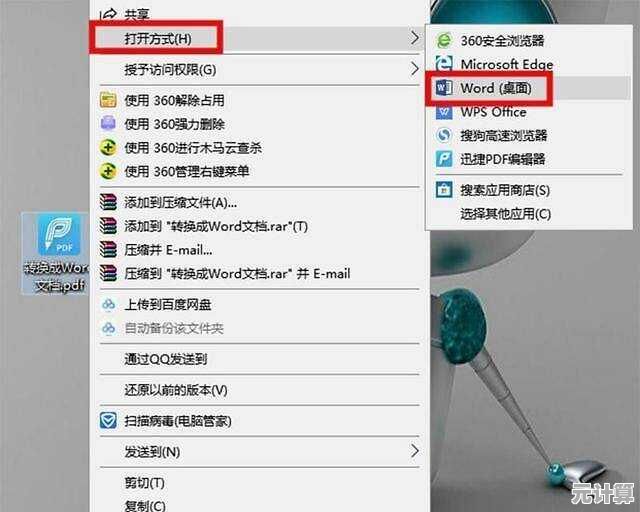
- :修改文字、调整排版
- 数据提取:复制表格、图表到其他文档
- 协作需求:多人批注或修订
5种常用转换方法(附详细步骤)
方法1:使用Microsoft Word直接打开(适用于简单文档)
步骤:
- 右键点击PDF文件 → 选择“打开方式” → Microsoft Word
- 弹出提示时点击“确定”,Word会自动转换
- 检查格式后,另存为.docx文件
优点:无需额外软件
缺点:复杂排版可能错乱
方法2:Adobe Acrobat Pro(高精度首选)
步骤:
- 用Acrobat打开PDF → 点击右侧工具栏“导出PDF”
- 选择“Microsoft Word” → “Word文档”
- 点击“导出” → 保存为.docx文件
注意:
- 勾选“保留页面布局”可减少格式丢失
- 付费软件(提供7天免费试用)
方法3:免费在线工具(Smallpdf/iLovePDF)
以Smallpdf为例:
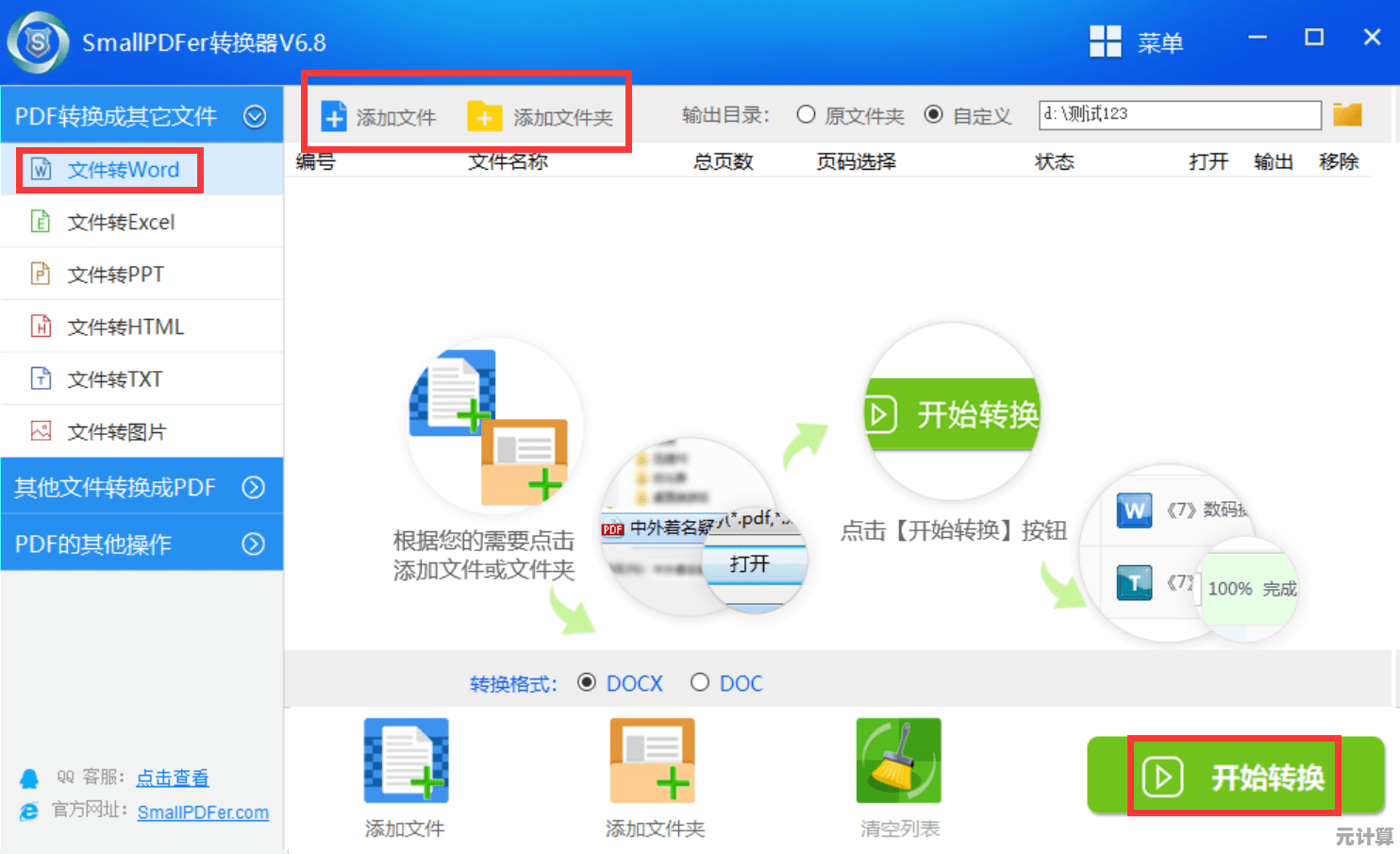
- 访问 smallpdf.com/pdf-to-word
- 上传PDF文件(支持拖拽)
- 选择“转换为Word” → 点击“下载”
安全提示:
- 敏感文件建议使用本地软件
- 在线工具通常有文件大小限制(如100MB)
方法4:WPS Office(国产软件兼容性好)
步骤:
- 用WPS打开PDF → 点击顶部“PDF转Office”
- 选择“PDF转Word” → 设置输出格式(DOC/DOCX)
- 点击“开始转换”
优势:完美支持中文排版和特殊字体
方法5:命令行转换(适合技术人员)
使用开源工具pdftotext(需安装Xpdf或Poppler)
pdftotext -layout input.pdf output.docx
适用场景:批量处理无复杂排版的PDF
转换后常见问题及解决方案
| 问题现象 | 解决方法 |
|---|---|
| 文字乱码 | 检查PDF是否加密,或尝试OCR工具(如ABBYY FineReader) |
| 表格错位 | 用Word的“表格工具”手动调整,或改用Excel转换 |
| 图片缺失 | 确认PDF是否嵌入图片,或单独导出图片后插入Word |
专业建议
- 复杂文档:优先使用Adobe Acrobat或WPS
- 隐私保护:避免上传合同等敏感文件到在线工具
- 批量处理:考虑Foxit PDF Editor或Nitro Pro的批量转换功能
本文由谭婉清于2025-09-18发表在笙亿网络策划,如有疑问,请联系我们。
本文链接:http://pro.xlisi.cn/wenda/28193.html